今天給大家帶來win8.1/win10無法修改編輯保存hosts文件怎麼解決,win8.1/win10無法修改編輯保存hosts文件怎麼處理,讓您輕鬆解決問題。
win8.1/win10中的hosts文件無法修改編輯保存怎麼辦?這個可能是由於權限不夠才才會這樣的,隻有把自己的用戶的權限對這個文件的權限提高了就可以完成修改編輯保存這些動作。具體方法如下:
1進入【C:WindowsSystem32Driversetc】文件夾下麵再找到【hosts】上點擊右鍵然後再點擊【屬性】
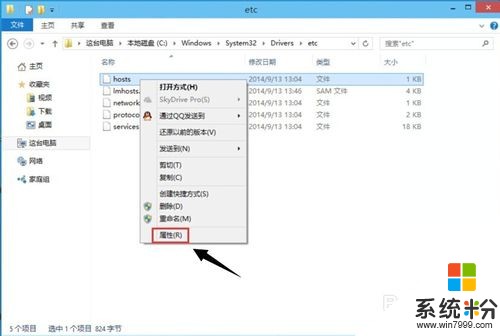 2
2hosts屬性界麵下點擊【高級】
 3
3hosts的高級安全設置窗口中點擊【更改權限】----在出來的新窗口中再點擊【添加】
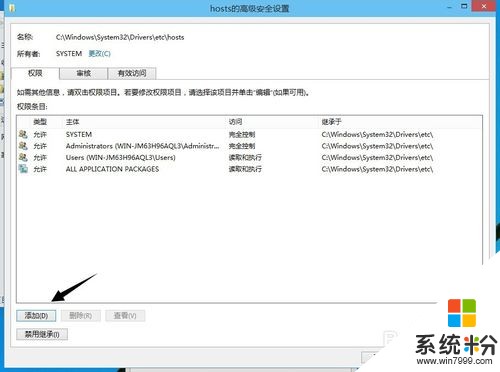
 4
4hosts的權限項目窗口中的主體旁邊點擊【選擇主體】
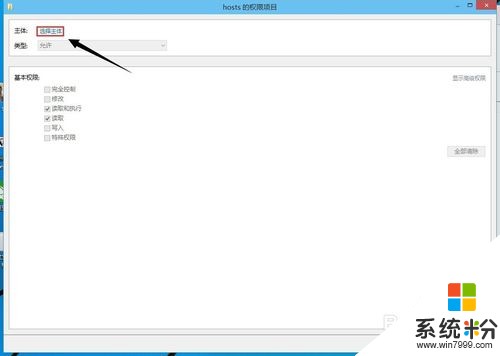 5
5選擇用戶或組點擊【高級】然後再點擊【立即查找】再在搜索的結果中找到你當前用戶的賬號,然後再點【確定】

 6
6選擇用戶或組好點擊【確定】
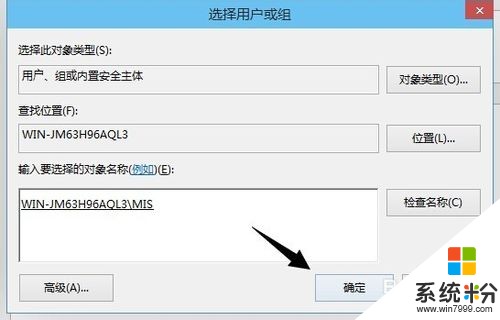 7
7把基本權限全部勾上,然後再點擊【確定】
 8
8添加成功以後點擊【確定】
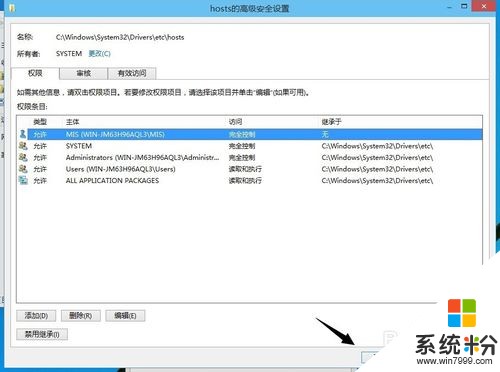 9
9你將要更改係統文件夾的權限設置,這樣會降低計算機的安全性,並導致用戶訪問文件時出現的問題,需要繼續嗎?點擊【是】
 10
10這樣再使用記事本打開hosts就可以編輯保存。
以上就是win8.1/win10無法修改編輯保存hosts文件怎麼解決,win8.1/win10無法修改編輯保存hosts文件怎麼處理教程,希望本文中能幫您解決問題。
Win8相關教程